En el mundo actual de la vida laboral, la organización de reuniones virtuales se ha convertido en una parte esencial. 🌐
Dependemos cada vez más de estas reuniones en línea, y es aquí donde la integración de herramientas como Microsoft Teams en Zoho Bookings se vuelve invaluable. 🚀💼
¿Quién puede aprovechar esta integración?
La gran noticia es que esta integración no es exclusiva para usuarios de planes premium: ¡todos los usuarios de Zoho Bookings tienen acceso a ella! Tanto el superadministrador como el administrador pueden hacer uso de esta integración. Además, una vez habilitada por el administrador, el personal también puede integrar Microsoft Teams en la sección “conexiones de calendario“. 👥🔓
Un vistazo a la integración
La integración de una herramienta de videoconferencia con una herramienta de programación es un verdadero juego de cambio. Imagina poder realizar consultas y brindar servicios de manera eficiente, sin importar dónde se encuentre tu equipo. 💼🌐
Requisitos previos
Antes de sumergirte en esta emocionante integración, hay algunas cosas que necesitas tener en cuenta:
🔍 Debes contar con una cuenta de Microsoft 365 u Office 365 Business. 💼🔑
🔍 La configuración inicial de la integración debe ser realizada por un administrador de Zoho Bookings. 🔧👩💼
🔍 Los miembros del personal pueden empezar a usar la integración una vez que el administrador la haya habilitado. 💼🔌
Configuración de la Integración: paso a paso
Vamos a adentrarnos en la configuración de esta integración. Es importante destacar que solo los administradores pueden llevar a cabo esta configuración. 👀⚙
1️⃣ Habilita la integración de Microsoft Teams
Si ya tienes conectado el calendario de Office 365, la integración con Microsoft Teams se vinculará automáticamente. ¡Ahorro de tiempo! ⏰🙌
1️⃣ Haz clic en “Integración” en la barra de menú de la parte superior y selecciona “Videoconferencia” en el panel lateral izquierdo.
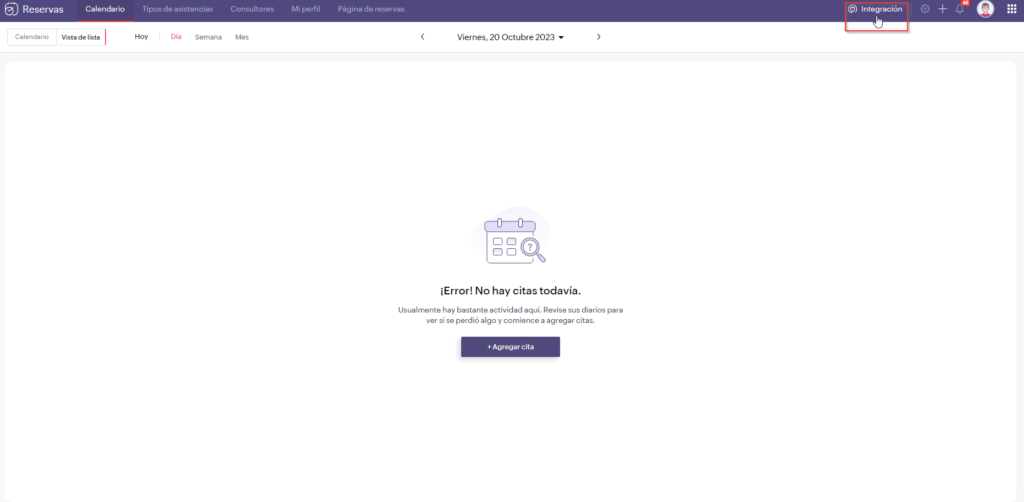

2️⃣ Selecciona “Microsoft Teams” en la selección “Herramientas disponibles“.

3️⃣ Haz clic en “Conectar Microsoft Teams” y selecciona “Configurar calendario” en la siguiente ventana emergente.
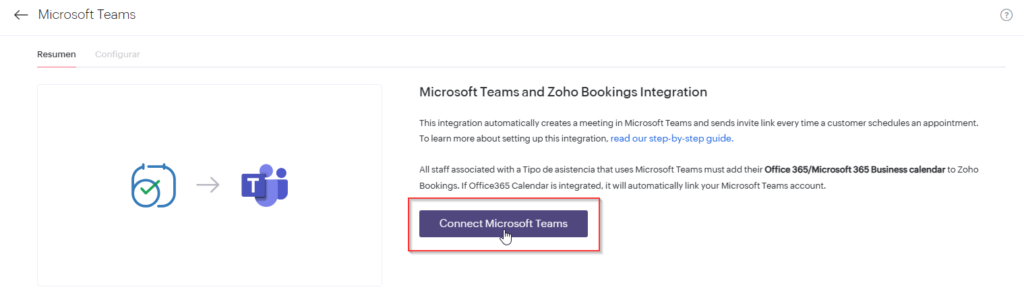
4️⃣ Serás redirigido a la página de integración del calendario, donde deberás hacer clic en “+Agregar calendario“. Luego, inicia sesión en tu cuenta de Microsoft/Office 365 y otorga los permisos necesarios seleccionando “Permitir“.
5️⃣ Elige los calendarios que se deben comprobar para verificar la disponibilidad.
2️⃣ Asigna Servicios de Microsoft Teams
1️⃣ Dirígete a “Integraciones“, selecciona “Videoconferencia” y haz clic en “Microsoft Teams“.
2️⃣ Selecciona la pestaña “Configurar“.
3️⃣ En la sección “Asignar servicios a Microsoft Teams“, haz clic en “Editar“.

4️⃣ Arrastra y suelta los servicios en el cuadro correcto para los que se debe crear la reunión en línea. Finalmente, pulsa “Guardar“.
Una vez completada esta configuración, se creará automáticamente una reunión de Microsoft Teams cada vez que un cliente reserve una cita para los servicios seleccionados. 🚀👥
Aspectos Importantes a Tener en Cuenta
¿Cómo pueden los miembros del personal conectarse a Microsoft Teams?
Todo el personal asociado con un servicio que utiliza Microsoft Teams debe agregar su calendario de Microsoft 365/Office 365 en “Conexiones de calendario”. ⏰📅
Enlace de la reunión en la notificación por correo electrónico
Por defecto, se envía un enlace para unirse a la reunión por correo electrónico tanto al personal como al cliente. También puedes personalizar estos detalles del mensaje de correo electrónico en “Servicios > Notificaciones de servicio”. ✉️🔗
¿Cómo cambiar el calendario que crea la reunión de Microsoft Teams?
Puedes hacerlo fácilmente en la sección “Conexiones de calendario”. 🗓️🔄
¿Por qué no se genera el enlace de la reunión aún después de integrar Microsoft Teams?
Este problema puede deberse a varias razones, como una integración incorrecta o servicios no asignados. Si necesitas asistencia, ponte en contacto con nuestro equipo y le pondremos solución. 🛠️🤝
Limitaciones
Es importante destacar que solo los miembros del personal asignados a los servicios de Microsoft Teams pueden integrar sus cuentas. Esto asegura un uso adecuado y controlado de la integración. 💻📅
Conclusión
En resumen, la integración de Microsoft Teams en Zoho Bookings es una herramienta poderosa para simplificar la organización de reuniones virtuales. Ya sea que trabajes con un equipo local o remoto, esta función te ayudará a mejorar la productividad y a evitar dolores de cabeza en la gestión de tus reuniones en línea. 🤩🙌
Si necesitas más orientación o tienes alguna pregunta, no dudes en ponerte en contacto con nosotros. Nuestro equipo está aquí para ayudarte a optimizar tus reuniones virtuales. ¡No esperes más y da un paso hacia la eficiencia en tus reuniones virtuales! 🚀📞


